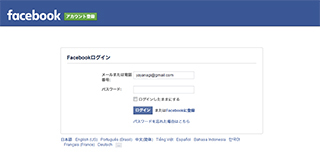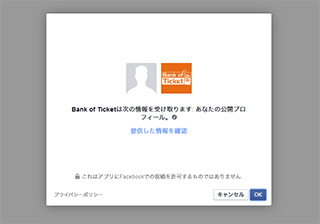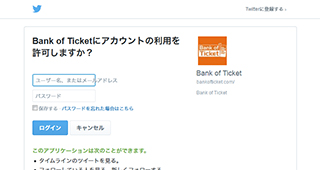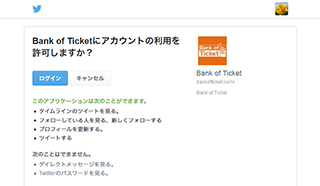購入者向け ご利用方法
- ご登録までの流れ
- ログイン・ログアウト方法
- チケットの検索方法
- チケット購入について
- まとめ買いについて
- チケットの発行
- プロフィール変更について
- パスワード変更について
- 通知設定について
- 証明書登録について
- メッセージの送信・確認方法
- 登録情報の変更
証明書登録について
年齢制限のあるイベントや受付時の手間を省きたい
先に登録を行うことで、イベント当日はお気軽にお越しいただけます
開催されるイベントによっては、お酒等の関連もあり年齢を公的証明書で提示いただく必要があります。その際に証明できるものを忘れた場合は、イベントの全てを楽しむ事が出来なくなってしまう事になります。簡単に登録ができるので、事前に登録を行っておきましょう。
証明書類登録ページを表示します
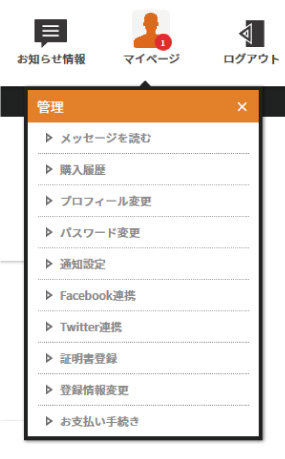 右上の「マイページ」から「証明書類登録」をクリックしてください。
右上の「マイページ」から「証明書類登録」をクリックしてください。
必要書類のスキャンまたは写真をご準備下さい
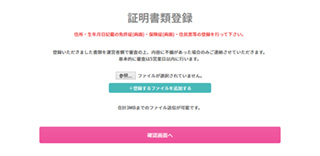
住所や生年月日の記載された免許証・保険証・住民票等をご用意いただき、プリンター・スキャナー等で読み取りを行っていただくか、文字がきちんと判別できる品質の写真画像をご準備いただきます。
ご準備が完了しましたら画面内にある「参照」ボタンをクリックして該当ファイルを選択して下さい。複数ファイルある場合は「+登録するファイルを追加する」ボタンをクリックいただく事で、新たな参照ボタンが追加されます。
ファイルの選択が終わったら「確認画面へ」
ファイルの選択が終わったら「確認画面へ」をクリックして、そのまま「登録」をクリックして下さい。すると完了画面が表示され、基本的な手続きは完了となります。証明書が不鮮明で文字が読み取れない場合は、改めて管理者からご連絡させていただきます。
約5日前後で証明書登録が完了いたします。
まとめ買いについて
複数枚のチケット購入ができます
友人・知人のチケットを申し込み
バンクオブチケットでは複数枚の申し込みができます。友人の分を含めて3枚購入し、すべてのチケット代金を決済することも可能ですが、自分のチケットのみ決済を行い、友人のチケットは個々に決済してもらうという事も可能です。

順番に必要事項を選択していきます
チケット詳細画面の「チケットの購入手続きをする」ボタンをクリックし、購入情報登録画面にて必要事項を登録の上、お申し込み手続きを進めていただきます。
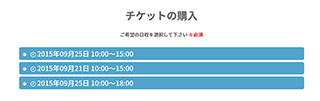 ①【開催日時の選択】
①【開催日時の選択】
開催日時をお選びいただきます。複数設定されているチケットもございますのでお間違いの無いようにお願いいたします。
② 【チケット種別及び追加項目】
【チケット種別及び追加項目】
チケットに子供料金がある場合は、通常料金と子供料金と金額が異なります。また、子供料金としての基準年齢等についてはチケットにより異なりますので、お間違いの無いようにお願いいたします。
追加項目については、チケットにより異なるのですが、景品として配布される衣類のサイズ等の簡単なアンケートとなります。必要に応じて選択を行って下さい。
【SNS割引・クーポン割引】
これらの割引は代表者様のチケットのみが対象となり、SNSシェアは個別決済を希望されている場合にのみ適用が可能です。クーポンについては、人数分のクーポンがあれば全てのチケットに適用することができます。
③【ご購入枚数】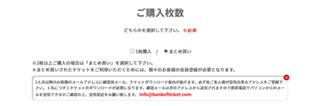 ここでまとめ買いを選択していただきます。選択すると同時購入者情報という項目が新たに表示されます。
ここでまとめ買いを選択していただきます。選択すると同時購入者情報という項目が新たに表示されます。
④【同時購入者情報】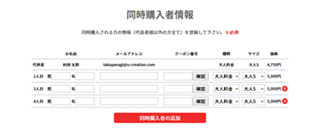 一緒に購入する方々のお名前・メールアドレス・クーポン・チケット種別等が選択できる画面となります。「同時購入者の追加」というボタンをクリックすると、さらに購入者の方を増やすことができます。一度に購入できる枚数に上限はありませんが、最大決済金額が30万円以下となっておりますので、その範囲内でのご購入をお願いいたします。
一緒に購入する方々のお名前・メールアドレス・クーポン・チケット種別等が選択できる画面となります。「同時購入者の追加」というボタンをクリックすると、さらに購入者の方を増やすことができます。一度に購入できる枚数に上限はありませんが、最大決済金額が30万円以下となっておりますので、その範囲内でのご購入をお願いいたします。
※購入手続きを行ったチケットはキャンセルする事が出来ません。お間違えの無いようにご注意下さい。
⑤【お支払金額】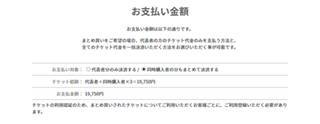 複数枚購入の場合、代表者の方の分だけ決済し、他の購入者にはそれぞれ改めて決済していただく方法と、すべてのチケット代金を代表者の方がお支払いになる方法のどちらかをお選びいただく事が可能です。
複数枚購入の場合、代表者の方の分だけ決済し、他の購入者にはそれぞれ改めて決済していただく方法と、すべてのチケット代金を代表者の方がお支払いになる方法のどちらかをお選びいただく事が可能です。
⑥【お支払方法の選択】 クレジットカード、銀行振込、代金引換の3つの方法よりお選びいただけます。
クレジットカード、銀行振込、代金引換の3つの方法よりお選びいただけます。
※銀行振込はお申し込み締め切りの1週間前までしかご利用いただけません。
※代金引換はお申し込み締め切りの2週間前までしかご利用いただけません。
⑦【クレジットカード】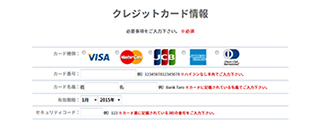 VISA、Master、JCB、Diners、Amexのカードにて決済が可能です。
VISA、Master、JCB、Diners、Amexのカードにて決済が可能です。
複数購入でご注意いただきたい事
チケットの受け取り・発行は個別に行っていただく必要があります
バンクオブチケットでは、大量購入によるダフ行為を防ぐため、複数購入された場合でも、個々のお客様情報を登録いただく必要があります。
代表者の方が申し込みを完了した後に、その他の購入者の方々にメールが配信されます。配信されたメールから、チケットを発行するまでの手続きを行っていただく必要があります。そのために案内通知のメールが配信されますが、迷惑メール防止フィルターにより送信が出来ない場合があり、トラブルの原因となります。同時購入された場合は必ず相手先にご連絡を一報入れていただく事をお勧めしております。
既にバンクオブチケットの会員の方の場合
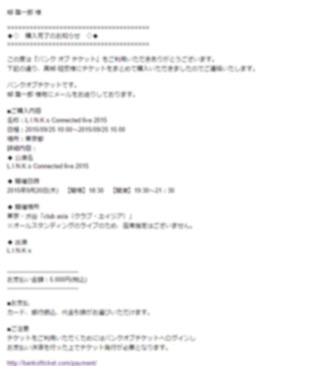 代表者の方が購入申し込みを行ったという事を記載したメールが送信されます。内容を確認の上、ご自身のログイン情報にてバンクオブチケットへログインし、購入のための手続きを進めていただきます。
代表者の方が購入申し込みを行ったという事を記載したメールが送信されます。内容を確認の上、ご自身のログイン情報にてバンクオブチケットへログインし、購入のための手続きを進めていただきます。
まだバンクオブチケットの会員でない方の場合
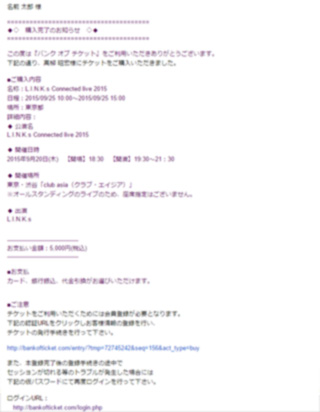
初めてご利用になるお客様については、初期の登録から行っていただく必要があります。メールに記載されている新規登録URLをクリックし、必要事項を入力の上、手続きを進めて行っていただきます。
①バンクオブチケットへの会員登録
②同時購入されたチケットの決済登録
③チケットの発行手続き
これらの3段階の手続きを進めていただく必要があります。
通知設定について
送信メールの設定が可能です
チケット購入時やメッセージ受信の際にメールが配信されます。
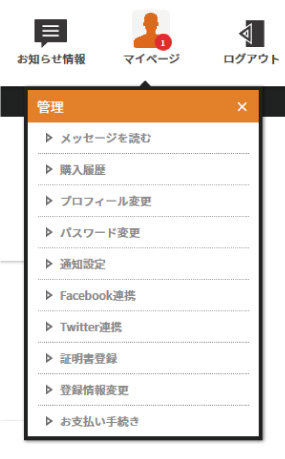 右上の「マイページ」から「通知設定」をクリックしてください。
右上の「マイページ」から「通知設定」をクリックしてください。
各項目を必要に応じてチェックします。
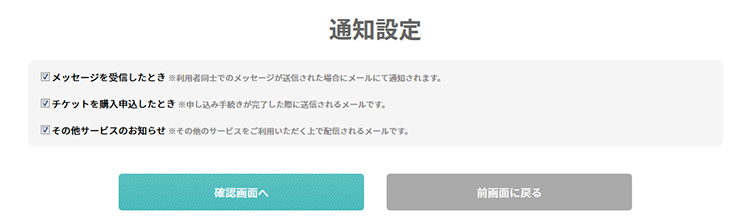
- メッセージを受信したとき
- 利用者同士でのメッセージが送信された場合にメールにて通知されます。
- チケットを購入申込したとき
- 申し込み手続きが完了した際に送信されるメールです。
- その他サービスのお知らせ
- その他のサービスをご利用いただく上で配信されるメールです。
各項目の確認が終わったら。
「確認画面へ」をクリックし、内容確認を行った上で「登録」ボタンをクリックします。
プロフィール変更について
画面内に表示されるアイコンの変更が可能です。
プロフィール変更ページを表示します
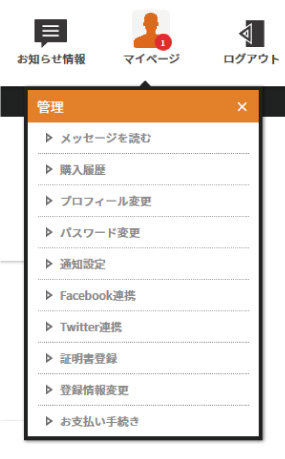 右上の「マイページ」から「プロフィール変更」をクリックしてください。
右上の「マイページ」から「プロフィール変更」をクリックしてください。
表示されるアイコンの変更を行います。
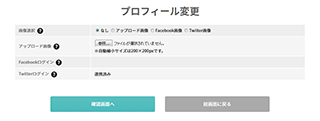
基本表示されているアイコンだけでなく、連携しているFacebookやTwitterのプロフィール画像をアイコンにする事ができます。
※アップロードされる画像は正方形に自動縮小されます。
※ファイルの最大アップロードサイズは2MBまでです。
購入済みチケットについて
チケットの内容確認や印刷が行えます。
購入履歴を確認します
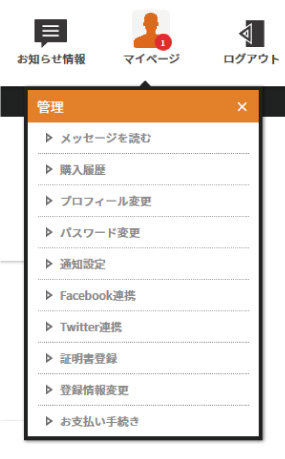 右上の「マイページ」から「購入履歴」をクリックしてください。
右上の「マイページ」から「購入履歴」をクリックしてください。
購入履歴が一覧表示されます
購入申し込みを行った内容が一覧表示されます。
※この内容が表示されない場合は、決済登録が行われていないもしくは、異なるアカウントでログインしている可能性があります。
※アカウントを複数登録した可能性がある場合は、こちらからお問い合わせをお願いいたします。
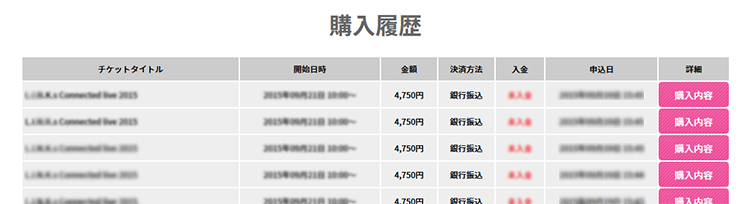
まだ決済方法を選択されていない場合は、下記のような画面が表示されますので、「決済画面へ」というボタンをクリックし、お支払登録を行って下さい。

購入内容について
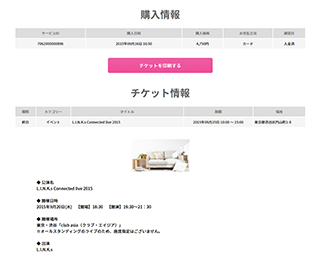
【購入情報及びチケット情報】
購入された際の情報やチケットの情報が表示されます。決済方法や着金確認日時等が表示されます。
「チケットを印刷する」ボタンをクリックすると、印刷用の画面がPDFファイルにて開きます。
※クレジットカードにて購入された場合のカード情報については、セキュリティの関係で保管しておりません。お調べになりたい場合は、利用されているカード会社へ直接のご確認をお願いいたします。
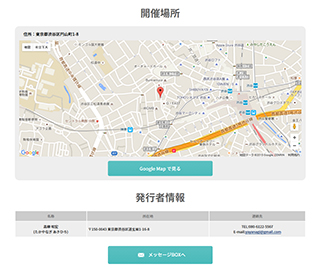 【開催場所及び発行者情報】
【開催場所及び発行者情報】
開催される場所が表示されます。このチケットに関するお問い合わせやメッセージをお送りになるための発行者情報も記載しております。場所がわからない場合や、緊急に連絡が必要な場合などにご利用下さい。
 【チケット印刷を行った場合】
【チケット印刷を行った場合】
このようにA4サイズを対象としたPDFファイルが作成されます。こちらの内容を印刷の上、チケットとしてご利用いただく事が可能です。
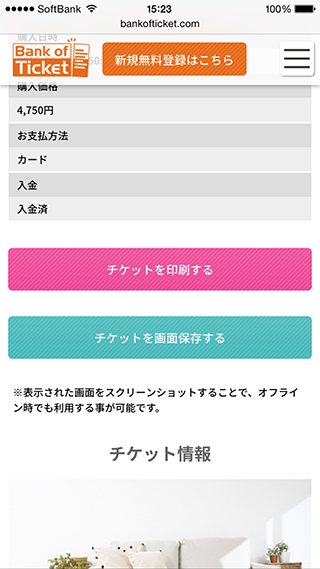 【スマートフォンの場合】
【スマートフォンの場合】
印刷用のPDFダウンロードだけでなく、スマートフォン上でスクリーンショットとして保存できる画面を準備しています。「チケットを画面保存する」というボタンをクリックする事で、スクリーンショット用の画面が表示されます。
スクリーンショットの保存方法は、機種やOSによって異なりますので、代表的な例のみ記載いたします。

【スクリーンショット】
イベント会場等で携帯電話の電波が弱くなった場合など、保存しているスクリーンショットで入場確認いただくためのものです。
■iPhone、iPad、iPodの場合
[電源ボタン]と[ホームボタン]を同時に押すと、「カシャ」というカメラの撮影音と共に画面イメージの保存が行われます。
■Androidの場合①
[電源ボタン]と[音量を下げる]を同時に押すと画面イメージの保存が行われます。
■Androidの場合②
[電源ボタン]と[ホームボタン]を同時に押すと画面イメージの保存が行われます。
同時購入者について
同時購入を行ったチケットの場合、購入者の登録状況や決済状況などを確認いただくことが可能です。
- 「お支払方法」の項目が[入金済]になっている場合は、チケットの決済が完了しており、ご利用いただく事が可能な状態となっています。
- [確認待ち]になっている状態は、代金引換を選択されている場合で、配送業者から配達完了の報告を待っている状況となります。
- [未入金]になっている状態は、銀行振り込みが実施されていない状態となります。
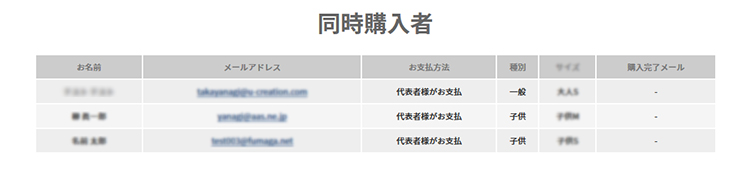
同時購入者の方で決済手続きが進まない場合は、メールが届いていない・確認されていない可能性がございます。
購入代表者様から別途ご案内のメールをお送りいただきますようお願いいたします。
- 案内メールは次のドメインから配信されます。[ bankofticket.com ]
- 携帯電話の場合やメールセキュリティを強化している場合、メールが届かない場合があります。
- 代表者様のメールアドレスからも併せてご案内をお願いいたします。
イベント開催日について
イベント当日に確認のためにご持参いただくものについてご案内いたします。下記のいづれかをご準備の上お越しいただきますようお願いいたします。
- バンクオブチケットにログインが可能なスマートフォンやタブレット端末
- 印刷されたチケット
- スマートフォンで撮影したスクリーンショット
- お酒等が配布・購入可能なイベントの場合は、身分証明書による確認が行われます。
パスワード変更について
メールアドレスによるログインの際のパスワードです。
パスワード変更ページを表示します
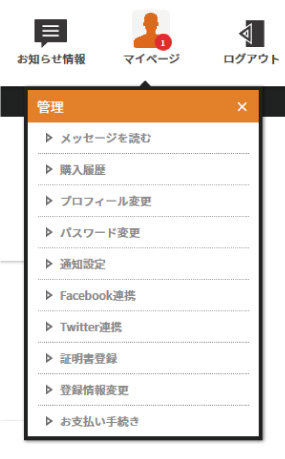 右上の「マイページ」から「パスワード変更」をクリックしてください。
右上の「マイページ」から「パスワード変更」をクリックしてください。
新しいパスワードをご登録ください
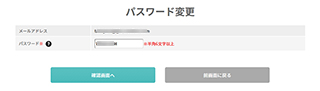
基本表示されているアイコンだけでなく、連携しているFacebookやTwitterのプロフィール画像をアイコンにする事ができます。
登録情報の変更
プロフィール変更
プロフィール変更画面を開きます。
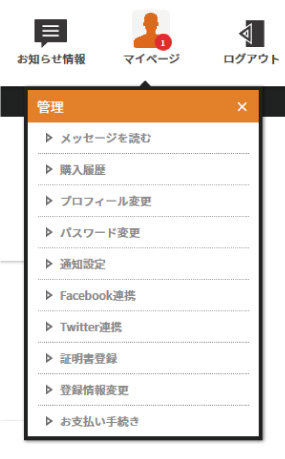 右上の「マイページ」から「登録情報変更申請」をクリックしてください。
右上の「マイページ」から「登録情報変更申請」をクリックしてください。
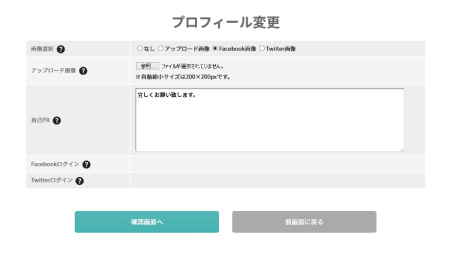 登録を修正したい箇所を入力し、確認画面に進み、修正を行ってください。
登録を修正したい箇所を入力し、確認画面に進み、修正を行ってください。
パスワード変更
パスワード変更画面を開きます。
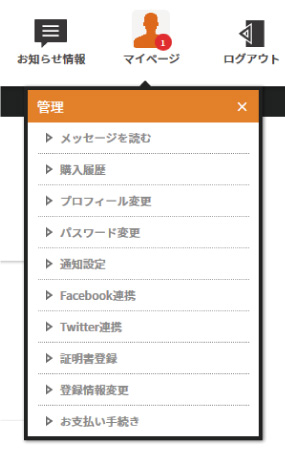 右上の「マイページ」からパスワード変更をクリックしてください。
右上の「マイページ」からパスワード変更をクリックしてください。
登録情報変更
内容を変更する場合の仕組みについて。
バンクオブチケットでは、ユーザー管理上、修正依頼を行ってから即座に反映することができません。
一度、管理側で修正内容を確認し、問題がないことが確認できてからの修正になります。ご了承ください。
変更申請画面より必要事項を入力します。
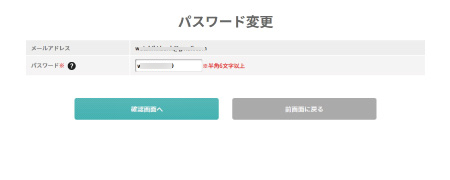 変更したいパスワードを入力し、パスワードの変更を行ってください。
変更したいパスワードを入力し、パスワードの変更を行ってください。
チケットの検索方法
チケットを検索するためには、基本メニューにある「チケットを買う」ボタンをクリックすることで、チケット検索画面が開きます。
各検索条件のご案内
検索方法には2種類あります。
キーワードでの検索

検索条件から探す

検索条件を設定するための画面は上記の「検索条件から探す」ボタンをクリックする事で開きます。
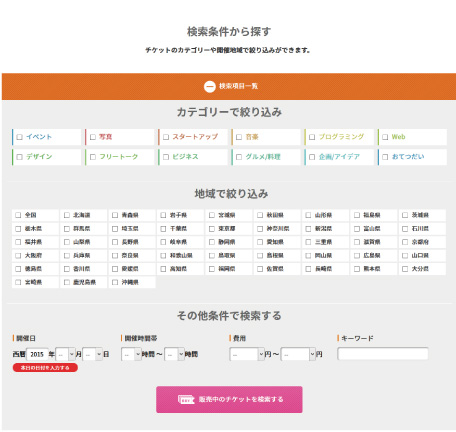
カテゴリーによる絞り込み。
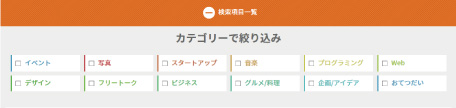 カテゴリーでの絞り込みが可能です。気になるカテゴリーをクリックするとチェックが入り、検索が可能です。
カテゴリーでの絞り込みが可能です。気になるカテゴリーをクリックするとチェックが入り、検索が可能です。
開催地域・場所による絞り込み。
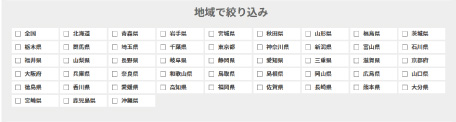 地域での絞り込みが可能です。気になる地域をクリックするとチェックが入り、検索が可能です。
地域での絞り込みが可能です。気になる地域をクリックするとチェックが入り、検索が可能です。
開催日による絞り込み。
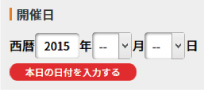 開催日による絞り込みが可能です。開催月のみの入力でも、検索が可能です。
開催日による絞り込みが可能です。開催月のみの入力でも、検索が可能です。
キーワードによる絞り込み。
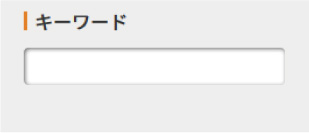 キーワードによる絞り込みが可能です。キーワードを入力し、検索してください。
キーワードによる絞り込みが可能です。キーワードを入力し、検索してください。
開催時間による絞り込み。
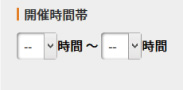 開催時間による絞り込みが可能です。時間を入力し、検索してください。
開催時間による絞り込みが可能です。時間を入力し、検索してください。
チケット金額による絞り込み。
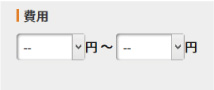 チケット金額による絞り込みが可能です。金額を入力し、検索してください。
チケット金額による絞り込みが可能です。金額を入力し、検索してください。
ログイン方法
メールアドレス・パスワードによるログイン
登録されたメールアドレスとパスワードをご用意下さい
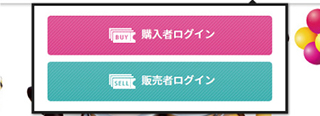 ①右上の「ログイン」ボタンをクリックし、ご登録いただいたログインボタンよりログインしてください。
①右上の「ログイン」ボタンをクリックし、ご登録いただいたログインボタンよりログインしてください。
②ご用意いただいたメールアドレスとパスワードを入力し、ログインして下さい。
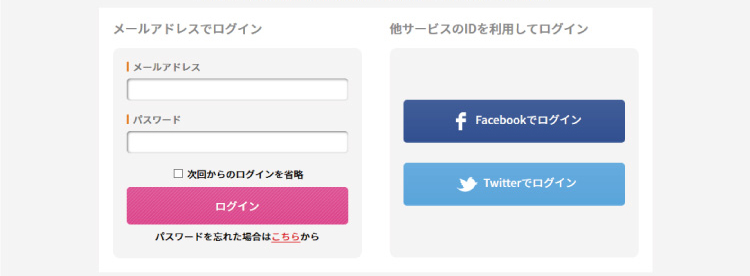
SNSアカウントによるログイン
事前に連携登録が必要となります。
バンクオブチケットでは、Facebook及びTwitterによるログインが可能です。ご利用いただくためには、各SNSとの連携設定が必要となります。詳しくはご登録までの流れをご確認下さい。
表示されたログイン画面にある「Facebookでログイン」または「Twitterでログイン」をクリックしていただくだけでログインが可能です。
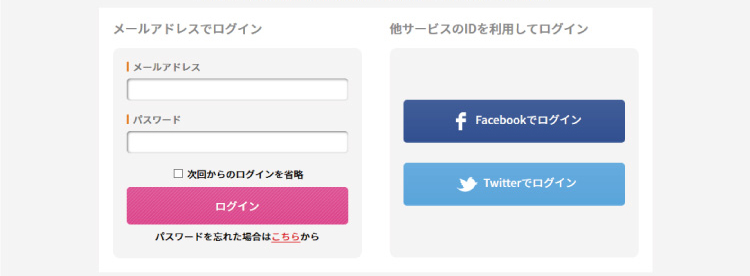
再度の連携登録を行う場合。
Facebookの場合
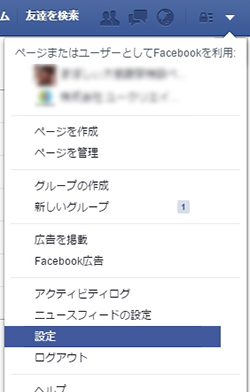 Facebookにログインし、上のカギマークから設定をクリックしてください。
Facebookにログインし、上のカギマークから設定をクリックしてください。
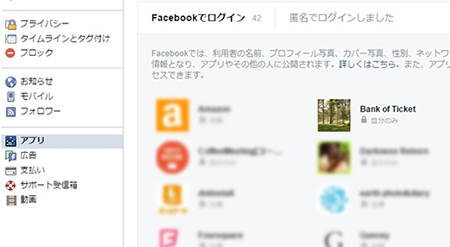 アプリをクリックし、Bank of ticketからの連携を解除してください。
アプリをクリックし、Bank of ticketからの連携を解除してください。
Twitterの場合
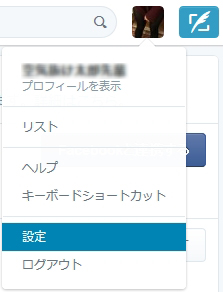 Twitterにログインし、アイコンから設定をクリックしてください。
Twitterにログインし、アイコンから設定をクリックしてください。
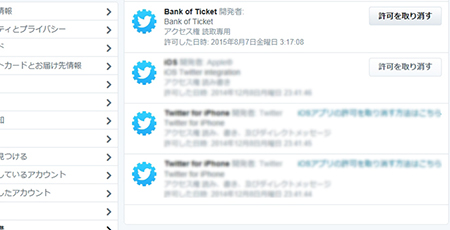 アプリ連携をクリックし、Bank of Ticketからの連携の許可を取り消してください。
アプリ連携をクリックし、Bank of Ticketからの連携の許可を取り消してください。
ログインが出来ない場合
連携されているにもかかわらず、SNSでログインができない場合、お問い合わせフォームよりお問い合わせください。
ログアウト方法
ページ先頭部分の「ログアウト」ボタンをクリックして下さい。
 ログアウトが完了します。
ログアウトが完了します。
ログイン状態の保持期間について。
基本的にはログアウトする、キャッシュを削除する、cookieを削除する等おこなわない場合、保持し続けます。
ご登録までの流れ
会員登録方法
2種類の登録方法
バンクオブチケットでの登録にはメールアドレスが必要になります。また、FacebookやTwitterのログイン情報でもログインいただけるようになっています。まずは、メールアドレスを準備して下記の手順で進めて下さい。
 ①各ページ右上にある「新規無料登録はこちら」をクリックします。
①各ページ右上にある「新規無料登録はこちら」をクリックします。
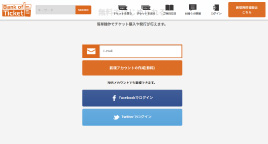 ②クリックするとこのような画面が表示されます。
②クリックするとこのような画面が表示されます。
メールアドレスで登録する場合
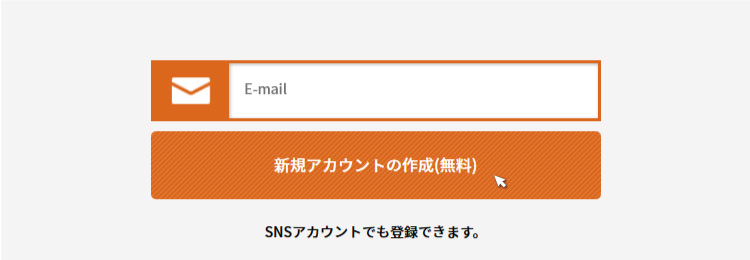
メールアドレスを入力し、「新規アカウントの作成(無料)」をクリックすると、メールアドレスの確認画面が表示されます。アドレスに間違いがなければ「登録」ボタンをクリックし、仮登録に進んで下さい。
登録が完了すると仮登録確認のためのメールが、入力いただいたメールアドレスに到着します。
- 携帯用メールアドレス等をご利用になる場合は、迷惑メールフィルター等がざいますので、こちらのドメイン [ bankofticket.com ] からの受診許可登録をお願いいたします。
- 購入時の案内通知やバンクオブチケットからのご案内等は全て [ bankofticket.com ] から送信されます。
各種SNSを利用して登録する場合
①Facebook及びTwitterにて登録いただく場合は、「Facebookでログイン」または「Twitterでログイン」をクリックして、先にSNSとの連携設定を行います。
Facebookの場合
ログイン画面が表示されたら、お客様のFacebookアカウント情報を入力の上、「ログイン」ボタンをクリックします。その後、アプリケーションを認証するかどうかの画面が表示されますので、「OK」をクリックして下さい。
Twitterの場合
ログイン画面が表示されたら、お客様のTwitterアカウント情報を入力の上、「ログイン」ボタンをクリックします。その後、アプリケーションを認証するかどうかの画面が表示されますので、「ログイン」をクリックして下さい。
②それぞれのSNSでのログイン認証が終わったら、自動的にメールアドレスを入力するための画面が表示されます。普段ご利用されているメールアドレスを入力し、確認画面で入力内容に間違いが無いか確認した上で登録を行って下さい。
- 携帯用メールアドレス等をご利用になる場合は、迷惑メールフィルター等がざいますので、こちらのドメイン [ bankofticket.com ] からの受診許可登録をお願いいたします。
- 購入時の案内通知やバンクオブチケットからのご案内等は全て [ bankofticket.com ] から送信されます。
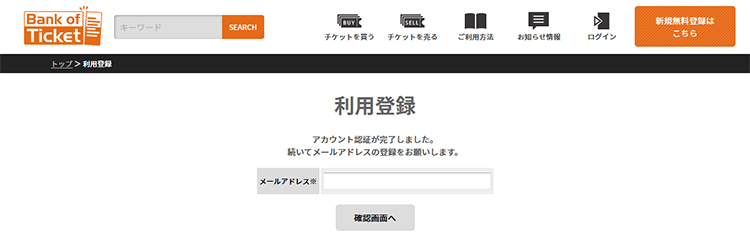
仮メールが届きます
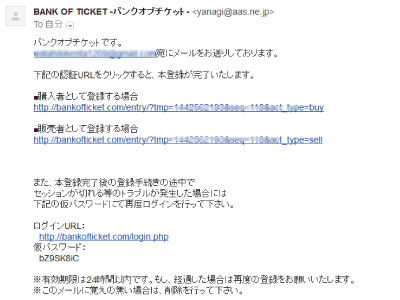
仮メールが届いたら、
- 購入者として登録する方は上のURLを
- 販売者として登録する方は下のURLを
このメールで認証を行いますが、セキュリティの関係上、URLの有効期間を24時間と設定させていただいております。万が一24時間を経過してしまった場合は、お手数ですがメールアドレスの登録から再度行って下さい。
仮メールに記載のURLをクリック
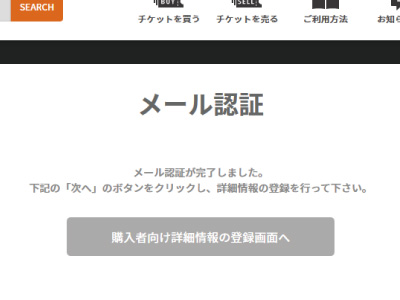 仮メールのURLをクリックすると、仮登録画面完了ページが出ます。次へを入力し、詳細情報の入力画面に移動してください。
仮メールのURLをクリックすると、仮登録画面完了ページが出ます。次へを入力し、詳細情報の入力画面に移動してください。
詳細情報登録画面
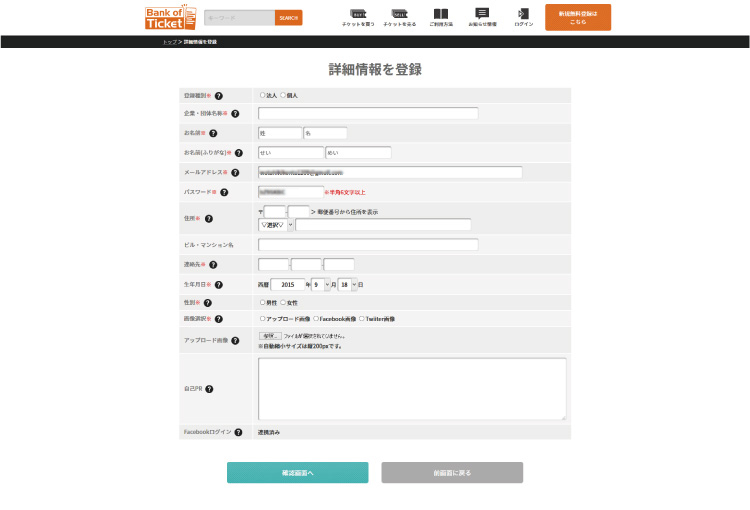
- 登録種別
- 法人か個人かを登録してください
法人の場合、企業・団体名を入力してください。 - 企業・団体名称
- 法人の場合、入力画面に入力してください。
- お名前
- お名前を漢字で入力してください。
- お名前(ふりがな)
- お名前をひらがなで入力してください。
- メールアドレス
- 先ほど登録されたメールアドレスが表示されます。
- パスワード
- 初期パスワードが入力されています。
変更する場合は、半角英数字6文字以上で入力してください。 - 連絡先
- 連絡先電話番号を入力してください。
- 画像選択
- 画像アップロード、Facebookのプロフィール画像、Twitterのプロフィール画像が選べます。
※各SNSの画像を使用する場合、事前に各SNSアカウントとの連携が必要です。 - アップロード画像
- アップロード画面にチェックを入れた場合、ここから画像をアップロードできます。
詳細情報登録画面
確認画面を表示し入力内容に問題がなければ登録を行って下さい。
この登録が完了すると、購入者としてバンクオブチケットをご利用いただく事が可能になります。
- チケットを販売するためには、別途販売者としてログイン登録を行っていただく必要があります。
- ログイン情報を忘れた場合は、登録メールアドレスにパスワードを送付する方法があります。
チケット購入について
チケットの検索
あなたの気になるチケットを探しましょう!チケットはキーワード、カテゴリー、地域から探すことができます。チケットを買う方法は3種類あります。

チケットの検索については、「チケットの検索方法」を参考に行って下さい。
チケット詳細ページ
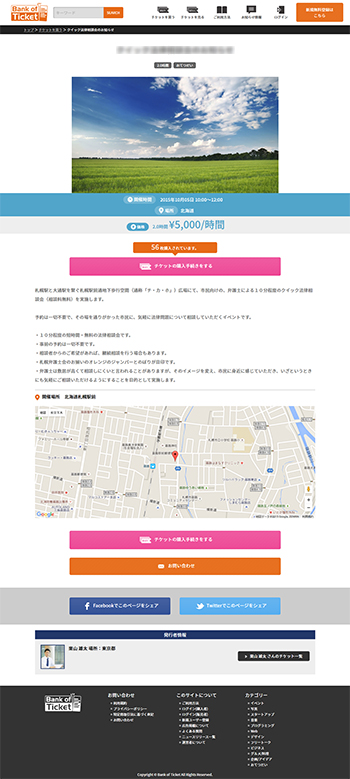
- 開催時期:イベント等実際に行われる日時が表示されています。チケットの申し込み期日もあるのでしっかりご確認下さい。
- 残りチケット枚数:限定販売のチケットもございます。先着申し込み順となりますのでご注意下さい。
- 開催場所:地図が表示されている場合は、実際の会場を示しています。地図が無い場合は、チケット販売者にお問い合わせメッセージにてお問い合わせを行って下さい。
- お問い合わせボタン:チケット販売者へのメッセージを送信する事ができます。送信されたメッセージは販売者のみ確認する事ができ、他のユーザーは閲覧する事ができません。
チケット購入手続き
基本的な流れ
チケット詳細画面の「チケットの購入手続きをする」ボタンをクリックし、購入情報登録画面にて必要事項を登録の上、お申し込み手続きを進めていただきます。
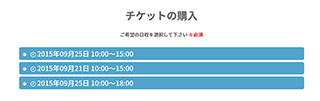 ①【開催日時の選択】
①【開催日時の選択】
開催日時をお選びいただきます。複数設定されているチケットもございますのでお間違いの無いようにお願いいたします。
② 【チケット種別及び追加項目】
【チケット種別及び追加項目】
チケットに子供料金がある場合は、通常料金と子供料金と金額が異なります。また、子供料金としての基準年齢等についてはチケットにより異なりますので、お間違いの無いようにお願いいたします。
追加項目については、チケットにより異なるのですが、景品として配布される衣類のサイズ等の簡単なアンケートとなります。必要に応じて選択を行って下さい。
【SNS割引】
FacebookやTwitterにシェアする事により、割引が実施させるチケットがございます。割引対象となるチケットの場合は、シェアを行うかどうか選択する事ができます。
【クーポン割引】
事前に配布されているクーポンにより、割引が実施される事があります。10桁のクーポン情報をお間違えの無いようにご入力の上、「確認」ボタンをクリックして割引適用を行って下さい。
※クーポンは1度しかご利用いただく事ができません。
③【ご購入枚数】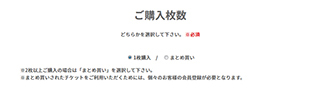 複数販売されているチケットの場合、まとめて購入いただく事が可能です。まとめて購入をご希望の場合は、「まとめ買い」を選択して下さい。
複数販売されているチケットの場合、まとめて購入いただく事が可能です。まとめて購入をご希望の場合は、「まとめ買い」を選択して下さい。
※購入手続きを行ったチケットはキャンセルする事が出来ません。お間違えの無いようにご注意下さい。
④【お支払金額】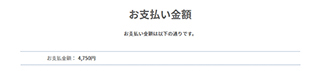 決済する際の金額が表示されます。
決済する際の金額が表示されます。
⑤【お支払方法の選択】 クレジットカード、銀行振込、代金引換の3つの方法よりお選びいただけます。
クレジットカード、銀行振込、代金引換の3つの方法よりお選びいただけます。
※銀行振込はお申し込み締め切りの1週間前までしかご利用いただけません。
※代金引換はお申し込み締め切りの2週間前までしかご利用いただけません。
⑥【クレジットカード】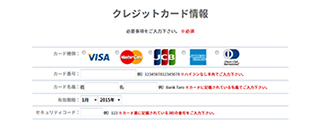 VISA、Master、JCB、Diners、Amexのカードにて決済が可能です。
VISA、Master、JCB、Diners、Amexのカードにて決済が可能です。
⑦【同時購入者情報】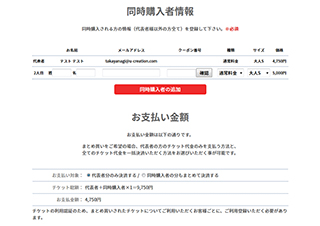 まとめて購入をご希望されている場合は、同時購入者のお名前・メールアドレス等をご入力いただきます。まだバンクオブチケットに登録されていないお客様のメールアドレスを登録いただく事も可能です。
まとめて購入をご希望されている場合は、同時購入者のお名前・メールアドレス等をご入力いただきます。まだバンクオブチケットに登録されていないお客様のメールアドレスを登録いただく事も可能です。
チケット購入後に購入者登録を行っていただきます。
カード決済について
 クレジットカードでの決済が可能です。24時間即座に決済が行われますので、お急ぎの場合等にご利用いただくと便利です。
クレジットカードでの決済が可能です。24時間即座に決済が行われますので、お急ぎの場合等にご利用いただくと便利です。
- お申込者と同一名義のクレジットカードにて決済を行って下さい。
- 分割払い等には対応しておりません。翌月1回払いにて決済されます。
- カード番号と有効期限、セキュリティコードをご入力いただきます。
銀行振込
銀行からの振込手続きによる決済が行えます。入金確認のために3営業日を必要としますので、申し込み期限の1週間前に締切とさせていただきます。
- ご入金の際には、お申込者様のお名前を振込人として手続きをお願いいたします。
- ご入金手続き後は3営業日以内に着金確認を行います。進捗状況についてはマイページの「購入履歴」よりご確認をお願いいたします。
- 都市銀行・地方銀行・信用金庫・信用組合からのご入金が可能です。
- ゆうちょ銀行の口座はございません。
- ご入金の際の振込手数料についてはお客様側にてご負担いただきますようお願いいたします。
- 振込手数料を差し引いてご入金いただきました場合は、別途不足金額をご入金いただく必要があります。
代金引換
宅配便の代金引換による手続きが可能です。代金引換の場合はチケットの送料及び代引手数料が別途必要となります。配送時間及び着荷確認に時間が必要となりますので、チケット申し込み締め切り日の2週間前までにお申し込みを行って下さい。
- 配送業者の方が訪問された際にチケット代金及び送料・代引手数料を合わせて、現金にてお支払を行って下さい。
- 配達時ご不在の場合は、不在連絡票がポスト等に入りますので、記載されている配送会社へご連絡の上、受け取り日時を設定して下さい。
- バンクオブチケットの管理者による着荷確認が完了した時点で、チケットをご利用いただく事が可能となります。
- イベント開催時には、届いたチケットを必ずご持参下さい。
メッセージの送信・確認方法
チケットに関することで、何かわからないこと、チケット発行者に対して質問がある場合は、購入手続きの横の「お問い合わせ」を押してください。
チケット詳細ページにある「お問い合わせ」より当該チケットに関するお問い合わせが可能です。
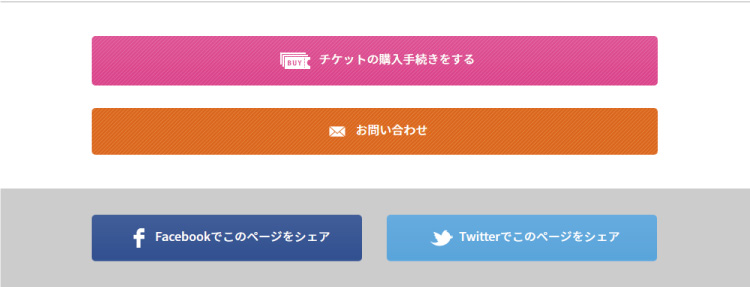
メッセージを送る
メッセージ画面に送信内容を入力してください。
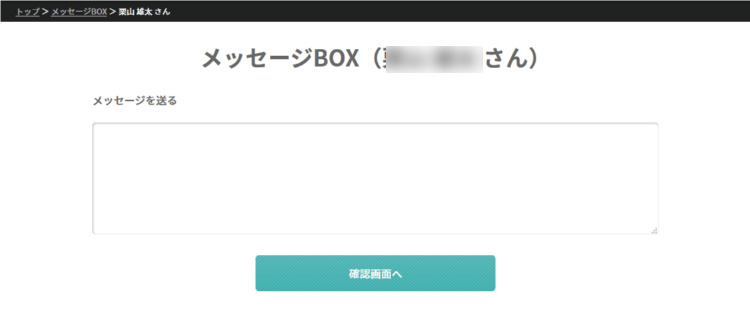
メッセージの確認
内容を確認し、問題がなければ「送信」を押してください。
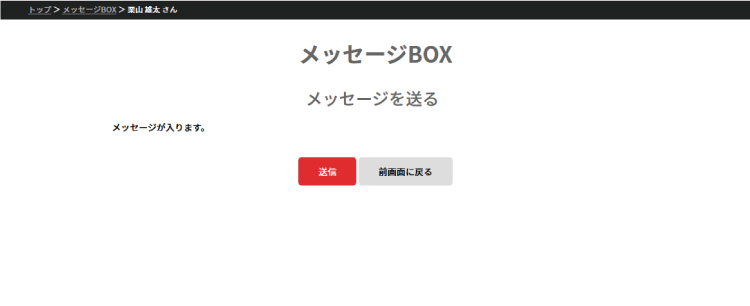
メッセージ画面
メッセージを送信したら、メッセージ画面の一番上に最新のメッセージが表示されます。あなたのメッセージはアイコンが左側、相手のメッセージはアイコンが右側で表示されます。
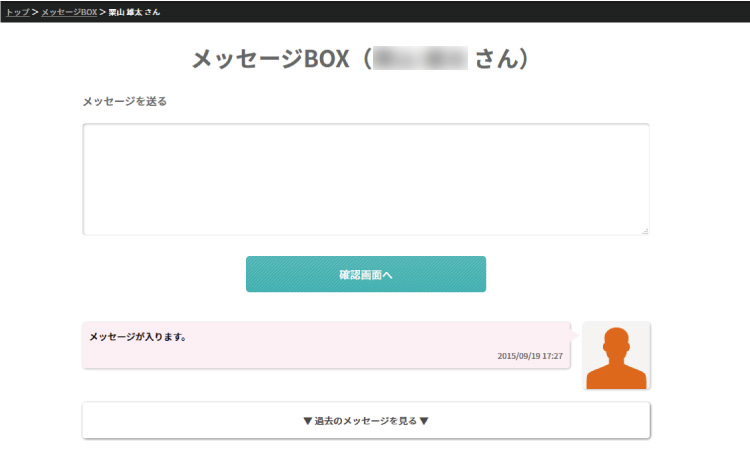
チケット発行者と会う(イベントに参加する)
チケット購入手続きが完了し、チケット発行者からの承認が得られ、イベント開催日を迎えたら、チケット発行者と一緒にその時間を過ごしてください。楽しいイベントになることを信じています!もし、当日にチケット発行者と会えなかったり、チケットの記載内容と違っていたり、交通費やサービス料といったチケット代金以外の金額を請求されたなどありましたら、そのチケット発行者を通報してください。当社がお調べし、違反が認められた場合、そのチケット発行者を利用停止にし、チケット代金を払い戻しいたします。